Ho usato le chiamate regolari di T-Mobile per molto tempo e volevo provare le loro funzionalità di chiamata Wi-Fi da quando hanno iniziato a implementarle.
Quando ho avuto una pausa durante il fine settimana, ho deciso di provarlo e vedere se era meglio delle normali chiamate.
Ho aperto le impostazioni sul mio telefono e ho attivato le impostazioni di chiamata Wi-Fi; è rimasto acceso per alcuni secondi fino a quando non è apparso un errore che diceva Errore REG99 – Impossibile connettersi .
Questo ha gettato una chiave inglese nelle opere e l'intera cosa non è iniziata alla grande.
Ho deciso di andare online per scoprire come risolverlo e fortunatamente questo era un problema abbastanza comune.
Di conseguenza, ho raccolto molte informazioni dai forum degli utenti e dalla documentazione di supporto di T-Mobile.
Con l'aiuto delle informazioni che ho trovato, sono riuscito a correggere l'errore e provare con successo le chiamate Wi-Fi.
Questa guida è stata realizzata sulla base di quella ricerca in modo che tu possa trovare anche una correzione per l'errore REG99 in pochi secondi dopo aver letto questo.
L'errore REG 99 quando si tenta di attivare le chiamate Wi-Fi può essere corretto impostando un indirizzo E911 per la linea su cui si utilizzano le chiamate Wi-Fi. Assicurati di aver sbloccato anche i servizi VoIP sul tuo router .
Continua a leggere per scoprire qual è questo errore e in che modo il riavvio o il ripristino del router può risolvere questo problema.
Che cos'è l'errore REG 99?


Potresti riscontrare questo errore se T-Mobile non riesce a rilevare un indirizzo E911 valido aggiunto al numero che utilizzerai durante una chiamata Wi-Fi.
Un indirizzo E911 aiuta gli spedizionieri a trovare il tuo indirizzo quando li chiami in caso di emergenza.
La configurazione prima di iniziare a chiamare su una rete è obbligatoria e le reti non ti consentiranno di effettuare chiamate prima di configurare un indirizzo E911.
A volte potresti riscontrare questo errore anche se hai impostato correttamente un indirizzo E911.
Discuterò anche le correzioni in questi casi in dettaglio, ma non preoccuparti, mi sono assicurato che i passaggi siano facili da seguire e non troppo noiosi.
Utilizzare l'indirizzo E911 corretto
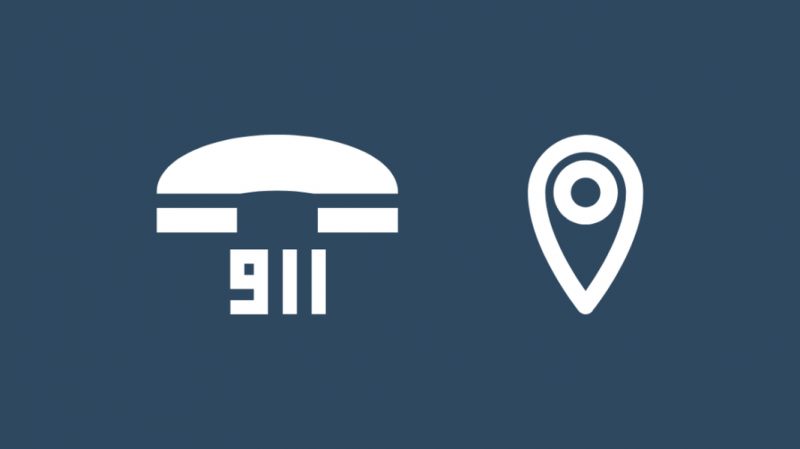
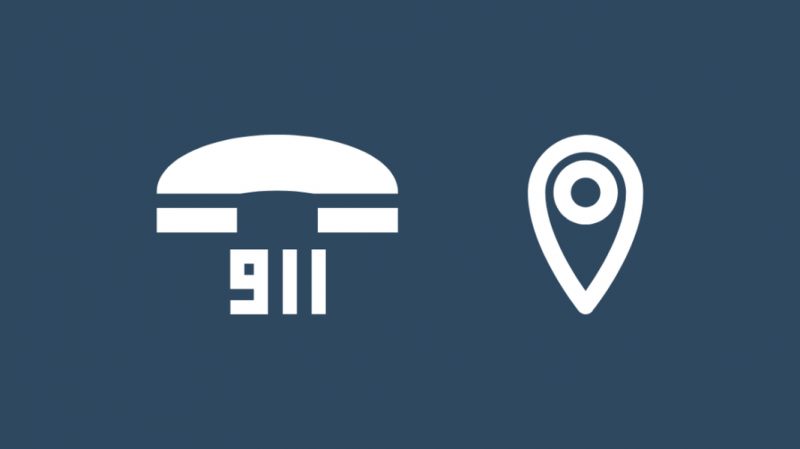
Innanzitutto, imposta il tuo indirizzo E911 corretto sul tuo numero T-Mobile.
Se hai già impostato la lezione, puoi passare al passaggio successivo.
Per impostare un indirizzo E911 su una linea:
- Accedere Il mio T-Mobile . La riga che modifica l'indirizzo deve disporre dei privilegi di master.
- Seleziona il tuo nome in alto a sinistra.
- Scegliere Profilo .
- Scegli la linea dal Seleziona Linea menu a discesa.
- Scegliere Impostazioni di linea > Indirizzo E911 .
- Immettere l'indirizzo E911 nel campo fornito. L'indirizzo dovrebbe essere il luogo in cui utilizzerai principalmente la linea.
- Apri l'app Impostazioni. e scorri verso il basso.
- Navigare verso Sistema > Aggiornamento del sistema .
- Seguire i passaggi sullo schermo per consentire al telefono di controllare e installare eventuali aggiornamenti software.
- Collega il telefono a un caricabatterie e collega il telefono al Wi-Fi.
- Vai a Impostazioni > Generale .
- Rubinetto Aggiornamento software .
- Se la pagina di aggiornamento dice Installa ora o Scarica e installa , seleziona l'opzione che dai e attendi fino al completamento dell'aggiornamento.
- Accesso al tuo ID T-Mobile.
- Seleziona la linea su cui vuoi inserire la nuova SIM.
- Passa attraverso la verifica di sicurezza.
- Seleziona SIM fisica o eSIM.
- Inserisci il tuo ICCID o EID quando i passaggi lo richiedono.
- Spegni il router.
- Scollegalo dal muro.
- Attendere almeno 30 secondi prima di ricollegare il router.
- Riaccendi il router.
- Correzione Non sei idoneo perché non hai un piano di rateizzazione dell'attrezzatura attivo: T-Mobile
- T-Mobile Edge: tutto ciò che devi sapere
- T-Mobile non funzionante: come risolvere in pochi secondi
- Utilizzo di T-Mobile Phone su Verizon: tutto ciò che devi sapere
Dopo aver configurato l'indirizzo E911, prova ad abilitare nuovamente le chiamate Wi-Fi per vedere se l'errore si ripresenta.
Aggiorna il tuo telefono
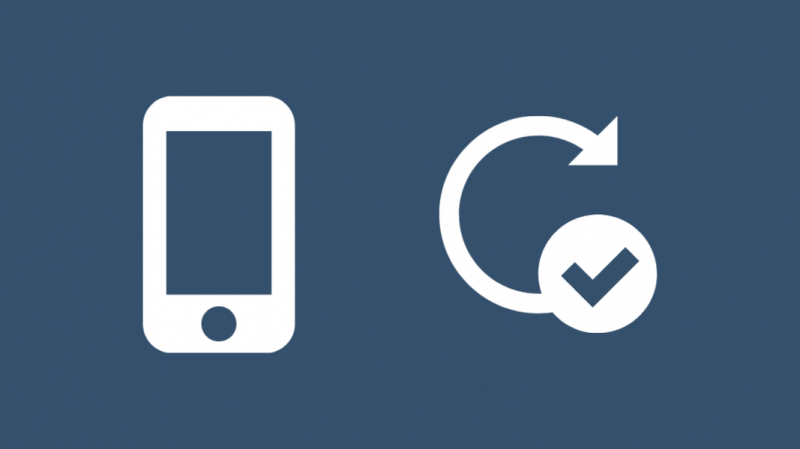
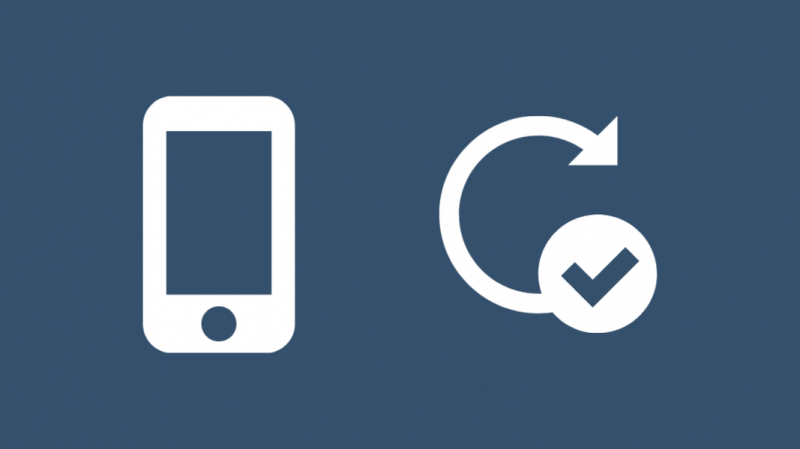
A volte, le chiamate Wi-Fi richiedono l'ultima versione del software su alcuni telefoni.
È possibile verificare la disponibilità di aggiornamenti software per il telefono per risolvere il problema.
Per controllare e installare gli aggiornamenti su Android:
Per iOS:
Dopo aver completato un aggiornamento del sistema, riavvia nuovamente il telefono e prova ad abilitare le chiamate Wi-Fi per vedere se l'errore si ripresenta.
Richiedi una nuova scheda SIM
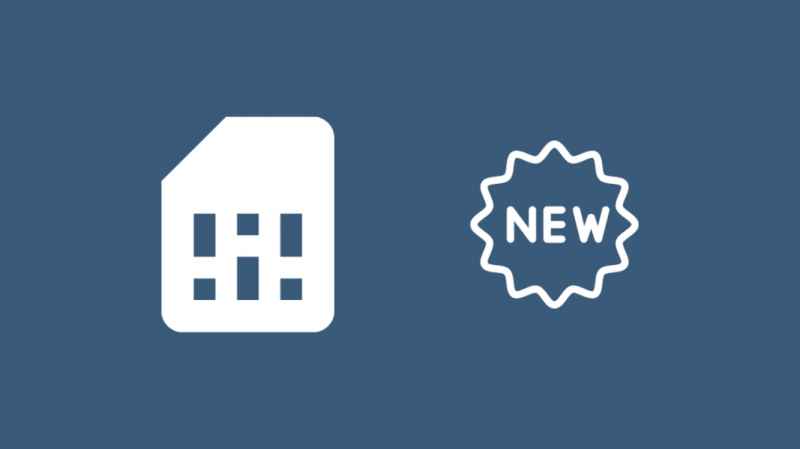
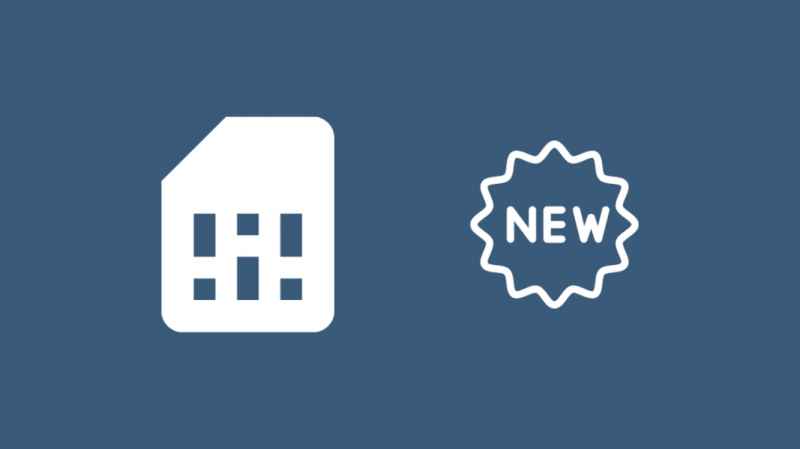
Alcune persone con cui ho parlato mi hanno detto che T-Mobile ha chiesto loro di richiedere una nuova scheda SIM per iniziare a utilizzare le chiamate Wi-Fi.
Questo può funzionare perché alcune SIM meno recenti non supportano le chiamate Wi-Fi e la richiesta di una nuova SIM che supporti le chiamate Wi-Fi può funzionare.
Puoi richiedere una SIM sostitutiva contattando Supporto T-Mobile o passando da uno di loro negozi fisici .
Dopo aver ricevuto la nuova SIM, dovrai attivarla sulla rete di T-Mobile.
Per farlo:
Quando attivi la SIM, vai nell'app delle impostazioni e prova ad attivare le chiamate Wi-Fi.
Assicurati che il tuo Wi-Fi non blocchi le chiamate Wi-Fi.
Alcune reti Wi-Fi possono essere impostate per bloccare tutto il traffico VoIP, il che significa che anche le chiamate Wi-Fi verrebbero bloccate.
Se non è la tua rete, non sarai in grado di fare molto al riguardo.
Puoi sollevare il problema con il tuo amministratore di rete, ma la decisione finale ricadrà su di loro.
Se è la tua rete Wi-Fi, fai riferimento al manuale del tuo router per sbloccare le chiamate Wi-Fi.
Scopri come consentire il traffico VoIP attraverso il tuo router e disattivare qualsiasi funzione che può comportare servizi VoIP.
Puoi anche attivare WMM se il tuo router lo supporta per prestazioni di chiamata Wi-Fi più veloci.
Riavvia il router
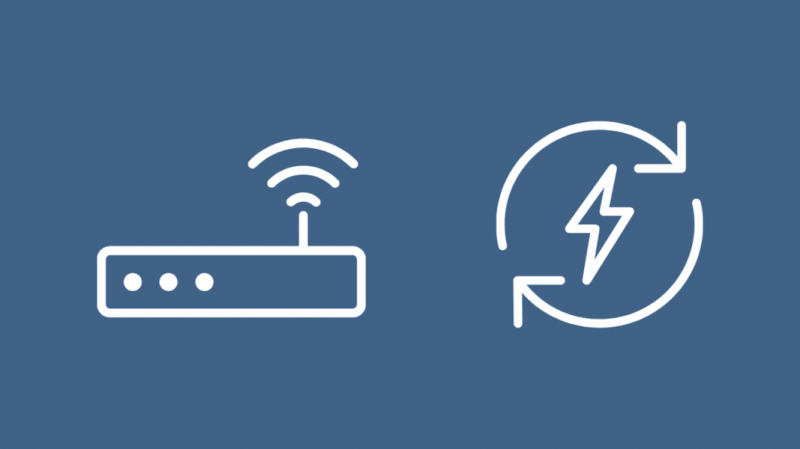
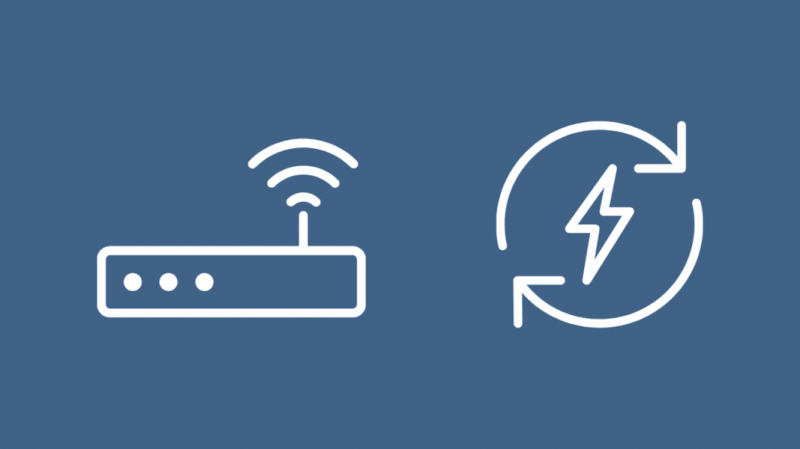
Le chiamate Wi-Fi possono interrompersi temporaneamente se il router inizia ad avere problemi.
Il telefono non comunicherà con la rete di T-Mobile e di conseguenza ti darà l'errore REG 99.
Per risolvere questo problema, puoi provare a riavviare il router.
Il modo più semplice per riavviare il router è:
Prova a riattivare le chiamate Wi-Fi e verifica se l'errore si ripresenta.
Ripristina router
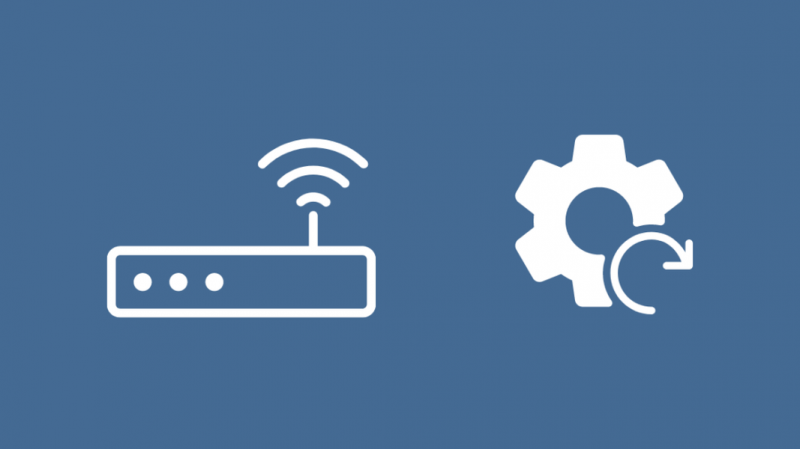
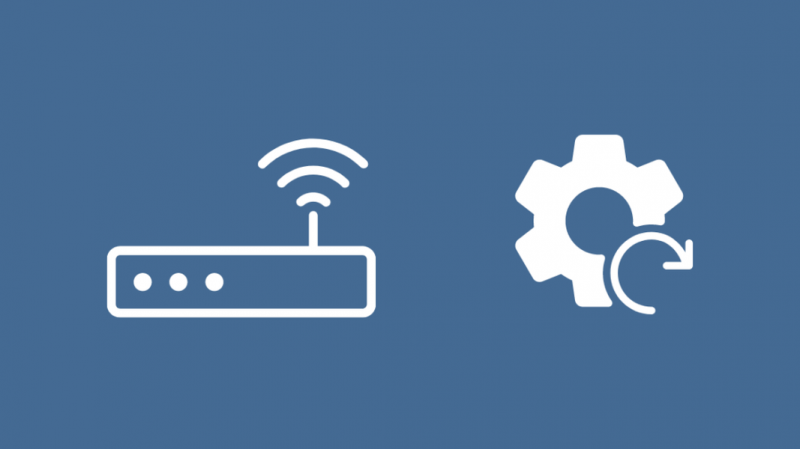
Se un riavvio non sembra risolvere l'errore, potrebbe essere necessario provare a ripristinare le impostazioni di fabbrica del router.
Ricorda che l'esecuzione di un ripristino delle impostazioni di fabbrica cancellerà tutte le impostazioni personalizzate sul router, incluso il nome della rete e la password Wi-Fi.
Sarai in grado di impostarli di nuovo al termine del ripristino del router.
Fare riferimento al manuale del router per scoprire come ripristinare il modello esatto.
In genere, è possibile ripristinare un modem con un pulsante dedicato sul retro del router.
Se il tuo router non ne ha uno, eseguire un ripristino potrebbe significare che devi accedere all'interfaccia di configurazione del tuo router.
Contatta T-Mobile


Se nessuno di questi passaggi per la risoluzione dei problemi funziona per te, puoi metterti in contatto con T-Mobile.
Possono attivare da remoto le chiamate Wi-Fi da parte loro se prima erano disabilitate.
Puoi anche ottenere l'escalation del problema in via prioritaria se non sembra essere stato risolto con una singola telefonata.
Pensieri finali
Le chiamate Wi-Fi sono una scelta abbastanza affidabile se non hai molta copertura cellulare nella tua zona.
Ma tieni presente che hai ancora bisogno di un Internet migliore della media per i migliori risultati.
T-Mobile consiglia che il Wi-Fi deve essere di almeno 2 Mbps affinché le chiamate Wi-Fi funzionino al meglio.
Se hai problemi con una chiamata Wi-Fi, prova ad avvicinarti al router a cui sei connesso e interrompi qualsiasi attività pesante sulla rete per il momento.
Potresti anche divertirti a leggere
Domande frequenti
Che cos'è la chiamata tramite Wi-Fi?
La chiamata tramite Wi-Fi è un metodo di chiamata che utilizza la tua connessione Internet Wi-Fi anziché le torri cellulari.
Utilizza un protocollo Voice over Internet Protocol per inviare le informazioni sulla chiamata al provider di servizi, che utilizza una rete privata per inoltrare la chiamata al destinatario.
Le chiamate Wi-Fi sono gratuite?
La maggior parte dei provider non addebita costi aggiuntivi per le chiamate Wi-Fi perché, fondamentalmente, le chiamate Wi-Fi sostituiscono la parte in cui il telefono invia segnali a un ripetitore cellulare con un server su Internet.
Dopo che il tuo provider ha ricevuto i dati dal tuo telefono su Internet, ti addebita la chiamata e la trasmette come qualsiasi altra chiamata sulla sua rete cellulare.
È possibile tracciare le chiamate Wi-Fi?
Non puoi davvero aspettarti che le chiamate Wi-Fi non siano rintracciabili perché hanno ancora un percorso che prendono su Internet anziché su una rete cellulare.
Se qualcuno vuole tracciare la tua chiamata Wi-Fi, può perché le chiamate Wi-Fi utilizzano il VoIP.
Le chiamate Wi-Fi riducono la batteria?
Le chiamate Wi-Fi utilizzano molta meno batteria perché il segnale deve essere trasmesso solo al router Wi-Fi all'interno della tua casa, il che significa che devi solo inviare segnali a bassa potenza.
La connessione a una rete mobile significherebbe che devi trasmettere a un ripetitore cellulare a diverse centinaia di metri dalla tua posizione e ciò significa che richiederebbe un segnale di potenza maggiore.
Ciò significherebbe un maggiore consumo energetico quando chiami tramite Wi-Fi.
